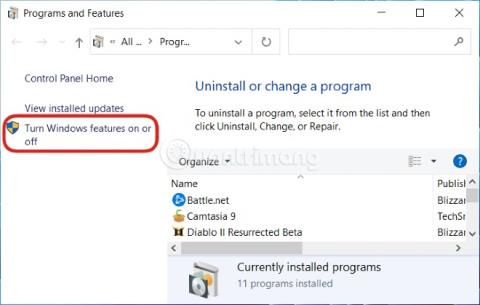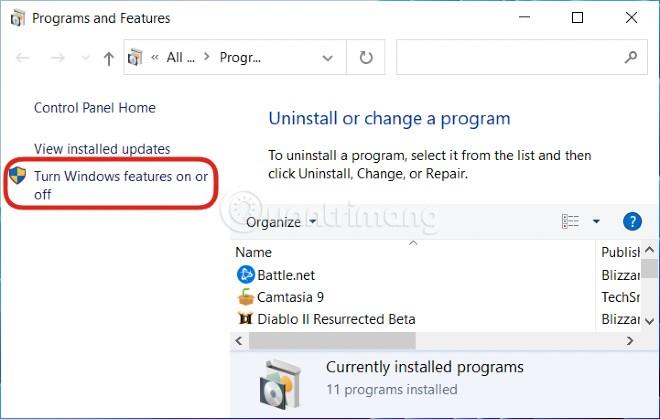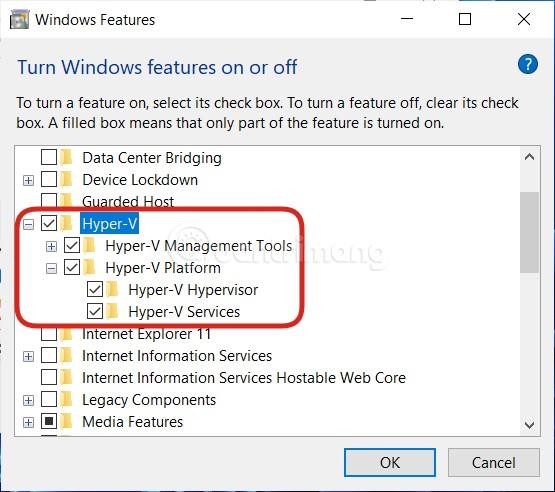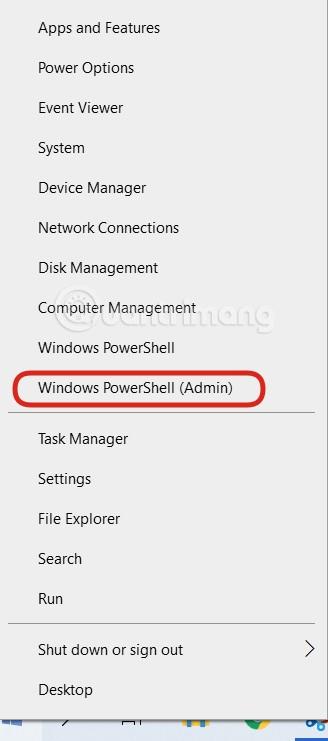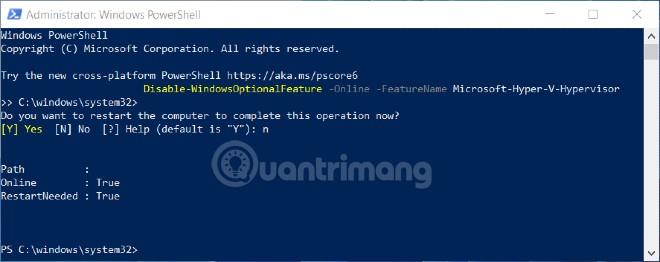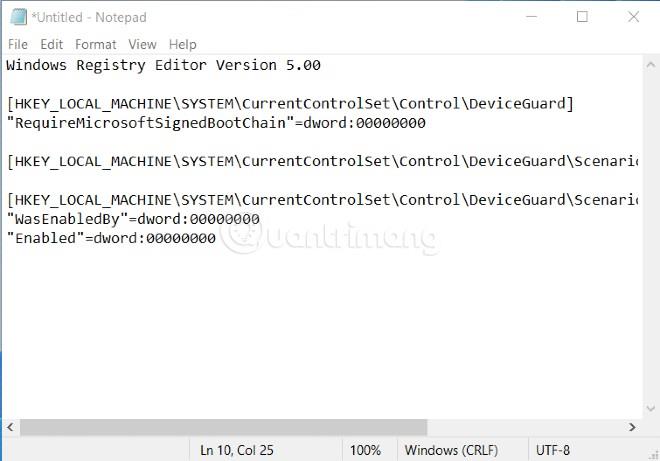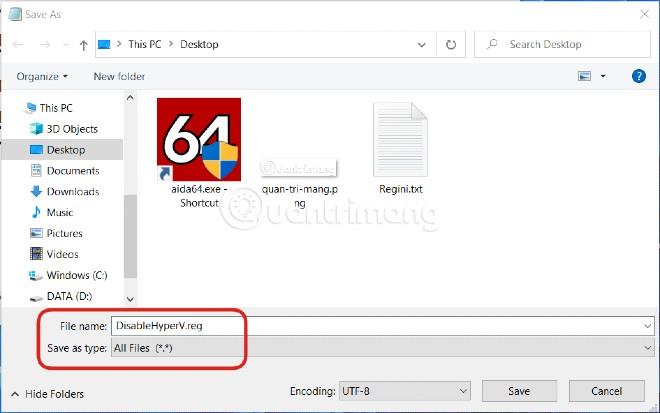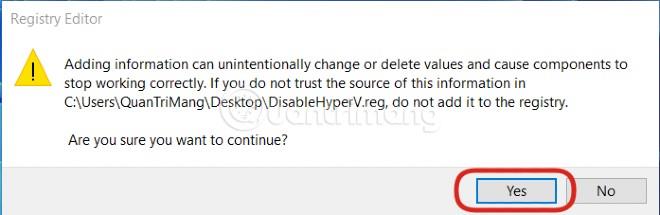Το Hyper-V είναι μια χρήσιμη δυνατότητα, σας επιτρέπει να δημιουργείτε εικονικές μηχανές χωρίς εγκατάσταση λογισμικού τρίτων. Ωστόσο, το Hyper-V έχει πολλές πιθανές ευπάθειες ασφαλείας. Επομένως, εάν δεν χρησιμοποιείτε αυτήν τη δυνατότητα, μπορείτε να την απενεργοποιήσετε για να αποφύγετε κινδύνους ασφαλείας.
Σε αυτό το άρθρο, το Tips.BlogCafeIT θα σας καθοδηγήσει πώς να απενεργοποιήσετε το Hyper-V.
1. Πώς να απενεργοποιήσετε το Hyper-V χρησιμοποιώντας τον Πίνακα Ελέγχου
Για να απενεργοποιήσετε το Hyper-V χρησιμοποιώντας τον Πίνακα Ελέγχου, ακολουθήστε τα εξής βήματα:
- Πατήστε Windows + R για να ανοίξετε το Run.
- Κάντε κλικ στο appwiz.cpl και, στη συνέχεια, πατήστε Enter για να ανοίξετε το παράθυρο επεξεργασίας Προγραμμάτων και δυνατοτήτων .
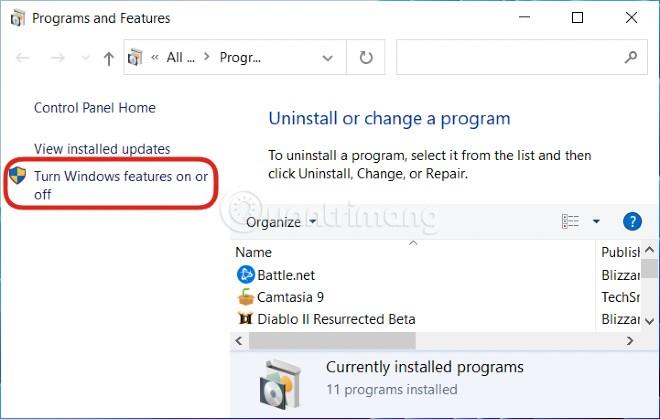
- Σε αυτό το παράθυρο, βρείτε και κάντε κλικ στην Ενεργοποίηση ή απενεργοποίηση των δυνατοτήτων των Windows .
- Στη συνέχεια, αναπτύξτε το φάκελο Hyper-V > Hyper-V Platform και καταργήστε την επιλογή Hyper-V Hypervisor . Ή απλά πρέπει να καταργήσετε την επιλογή του φακέλου Hyper-V .
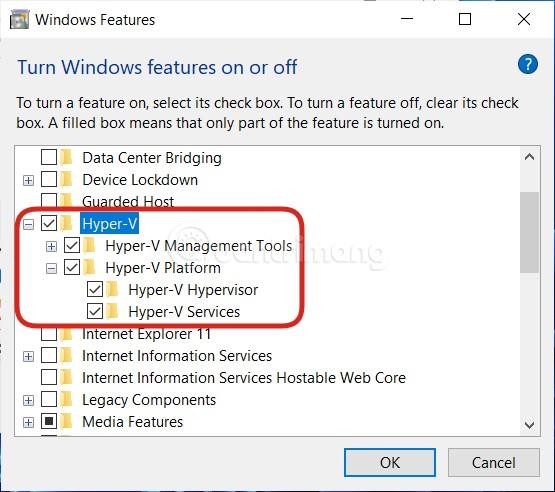
Τώρα βγείτε από τον Πίνακα Ελέγχου και επανεκκινήστε τον υπολογιστή σας.
2. Απενεργοποιήστε το Hyper-V χρησιμοποιώντας το PowerShell
Για να απενεργοποιήσετε το Hyper-V χρησιμοποιώντας το PowerShell, ακολουθήστε τα εξής βήματα:
- Πατήστε Windows + R για να ανοίξετε το μενού Power User .
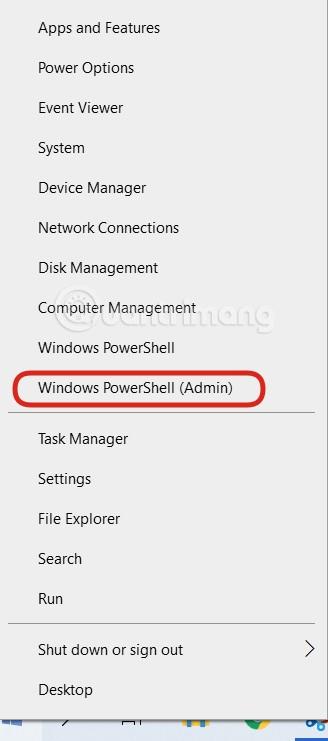
- Πατήστε A για να ανοίξετε το PowerShell ως διαχειριστής.
- Αντιγράψτε την ακόλουθη γραμμή εντολών και επικολλήστε την στο PowerShell και πατήστε Enter:
Disable-WindowsOptionalFeature -Online -FeatureName Microsoft-Hyper-V-Hypervisor
- Εάν πρέπει να ενεργοποιήσετε ξανά το Hyper-V, απλώς αντικαταστήστε το Disable στην εντολή με το Enable.
- Περιμένετε να ολοκληρωθεί η εκτέλεση της εντολής και μετά επανεκκινήστε τον υπολογιστή σας.
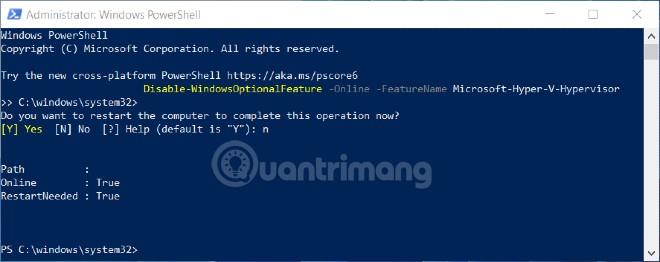
3. Πώς να απενεργοποιήσετε το Hyper-V χρησιμοποιώντας τον Επεξεργαστή Μητρώου
Προτού παρέμβετε στο Μητρώο, θα πρέπει να δημιουργήσετε αντίγραφα ασφαλείας για να βεβαιωθείτε ότι δεν προκύπτουν ατυχή προβλήματα.
Για να απενεργοποιήσετε το Hyper-V χρησιμοποιώντας τον Επεξεργαστή Μητρώου, ακολουθήστε τα εξής βήματα:
- Πατήστε Windows + R για να ανοίξετε το Run, πληκτρολογήστε notepad και πατήστε Enter για να ανοίξετε το Σημειωματάριο.
- Αντιγράψτε και επικολλήστε τον ακόλουθο κώδικα στο Σημειωματάριο:
Windows Registry Editor Version 5.00
[HKEY_LOCAL_MACHINE\SYSTEM\CurrentControlSet\Control\DeviceGuard]
"RequireMicrosoftSignedBootChain"=dword:00000000
[HKEY_LOCAL_MACHINE\SYSTEM\CurrentControlSet\Control\DeviceGuard\Scenarios]
[HKEY_LOCAL_MACHINE\SYSTEM\CurrentControlSet\Control\DeviceGuard\Scenarios\HypervisorEnforcedCodeIntegrity]
"WasEnabledBy"=dword:00000000
"Enabled"=dword:00000000
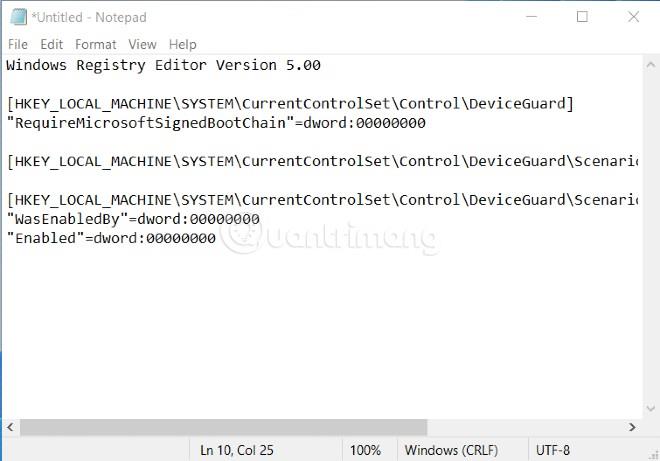
- Κάντε κλικ στο Αρχείο και, στη συνέχεια, επιλέξτε Αποθήκευση ως .
- Επιλέξτε μια τοποθεσία για να αποθηκεύσετε το αρχείο και στη συνέχεια ονομάστε το αρχείο με την επέκταση .reg , για παράδειγμα Disable_HyperV.reg .
- Επιλέξτε Όλα τα αρχεία από τη λίστα Αποθήκευση ως τύπου .
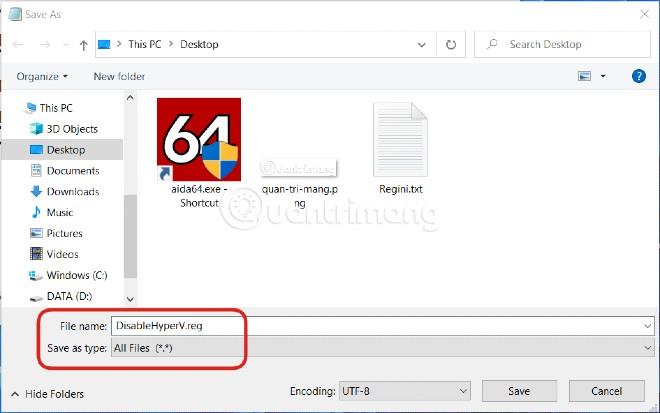
- Κάντε διπλό κλικ στο αρχείο που μόλις αποθηκεύσατε για να επεξεργαστείτε τον Επεξεργαστή Μητρώου.
- Εάν πρέπει να επιβεβαιώσετε, κάντε κλικ στην επιλογή Εκτέλεση > Ναι (UAC) > Ναι > ΟΚ .
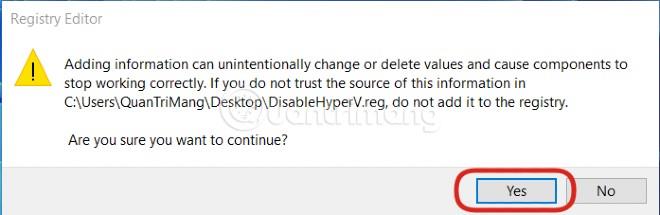
- Εάν θέλετε, μπορείτε να διαγράψετε το αρχείο .reg αφού τελειώσετε.
Παρακάτω υπάρχουν τρεις τρόποι για να απενεργοποιήσετε το Hyper-V στα Windows 10. Σας ευχόμαστε μια επιτυχημένη λειτουργία!